Mobile hotspot windows 10 tidak bisa connect, on, diaktifkan maupun tersambung sehingga muncul we can’t set up?. Tenang! ada beberapa cara berikut untuk mengatasi hal tersebut.
Seperti yang kita ketahui bahwa windows 10 terdapat fitur yang bisa mengaktifkan sebuah hotspot wifi. Hal ini berguna jika anda menggunakan LAN pada laptop dan ingin smartphone juga terhubung ke koneksi maka dapat mengaktifkan mobile hotspot.
Penggunaan mobile hotspot pada windows 10 pun tidak perlu lagi menggunakan aplikasi pihak ketiga. Karena memanglah fitur mobile hotspot ini sudah ada dari bawaan pabrik.
Meski fitur ini benar-benar sudah ada sejak pertama kali beli, tidak menutup kemungkinan bisa terjadi masalah. Ada beberapa masalah yang sering terjadi pada mobile hotspot windows 10 ini:
- We can’t set up mobile hotspot. Turn on Wi-Fi.
- We can’t set up mobile hotspot because your PC doesn’t have an Ethernet, Wi-Fi, or cellular data connection.
- We can’t share this internet connection because we can’t connect to the cellular network.
Nah, jika anda mengalami hal yang sama, berikut beberapa panduan untuk mengatasi masalah pada mobile hotspot di windows 10 anda.
Cara Mengatasi Mobile Hotspot Windows 10 Yang Bermasalah
Sharing Jaringan
Yang menjadi kendala yang pertama yakni mungkin anda masih lupa untuk melakukan sharing jaringan ke mobile hotspot di windows 10. Jika benar, maka bisa mengikuti panduan berikut agar hotspot wifi bisa diaktifkan.
- Langkah pertama silahkan menuju ke Settings > Network & Internet > Mobile Hotspot
- Lihat pada bagian Related Settings (bagian kanan), silahkan anda pilih Network and Sharing Center.
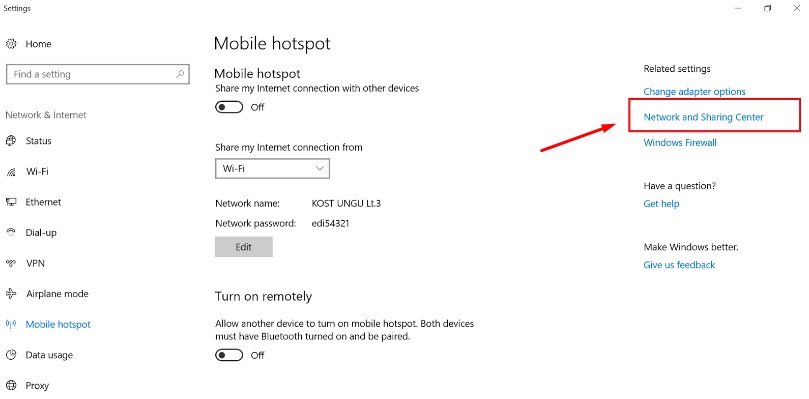
- Kemudian klik pada bagian Connections: Ethernet (sesuaikan dengan koneksi anda sekarang).
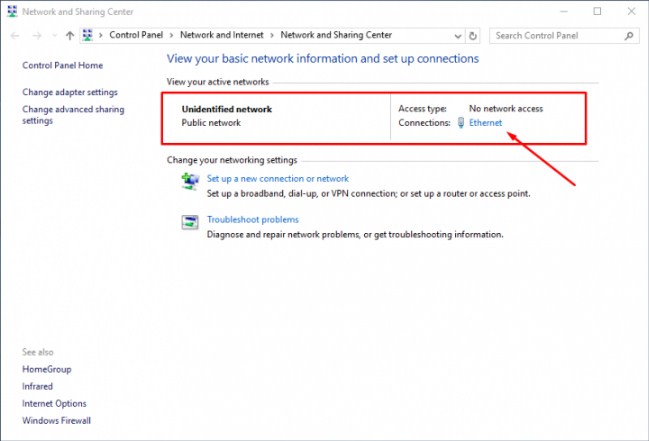
- Pada jendela Wi-FI Status, silahkan anda pilih Properties untuk menlanjutkan pengaturan lainnya.
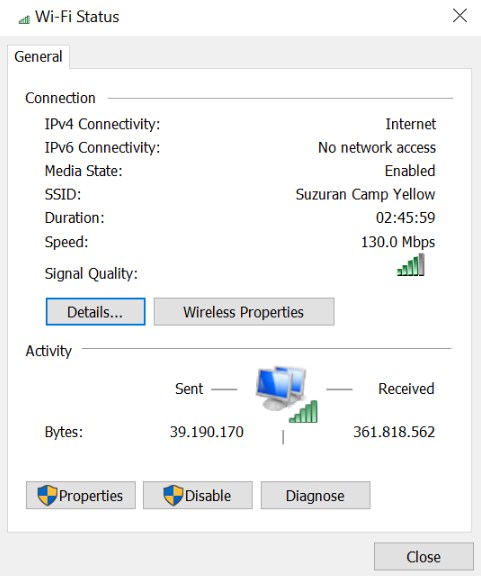
- Akan ada dua tab, Networking dan Sharing. SIlahkan anda pilih Sharing.
- Silahkan anda Centang pada bagian Allow other network users to connect through this computer’s internet connection. Kemudian pilih jenis koneksi pada Home network connection yang sesuai.
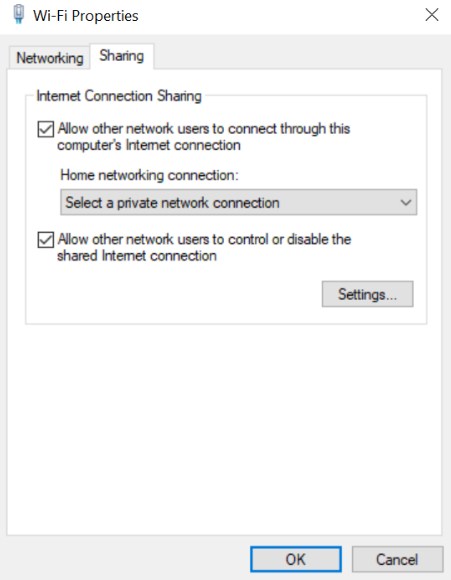
- Terakhir, silahkan klik OK.
Silahkan anda coba aktifkan kembali mobile hotspot windows 10 di laptop / pc anda, jika masih belum berhasil bisa mengikut panduan berikutnya.
Lakukan Troubleshooter Jaringan
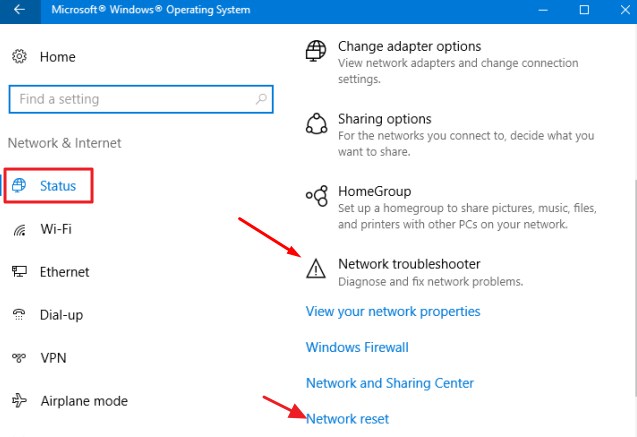
Jika mobile hotspot masih belum bisa ON maka silahkan anda coba untuk melakukan Troubleshooter jaringan windows 10. Hal ini bertujuan untuk mengetahui masalah yang terjadi pada adapter network milik anda.
- Silahkan anda pergi ke Control Panel
- Pada kolom pencarian ketikkan saja “Network Reset” ataupun “Network Troubleshooter”.
- Kemudian pilih Network Adapter mana yang mengalami masalah, lalu klik Run Troubleshooter.
- Tunggu beberapa saat sampai proses pencarian masalah itu selesai. Pada saat itu juga sistem bisa langsung memperbaiki-nya.
Update Driver Jaringan
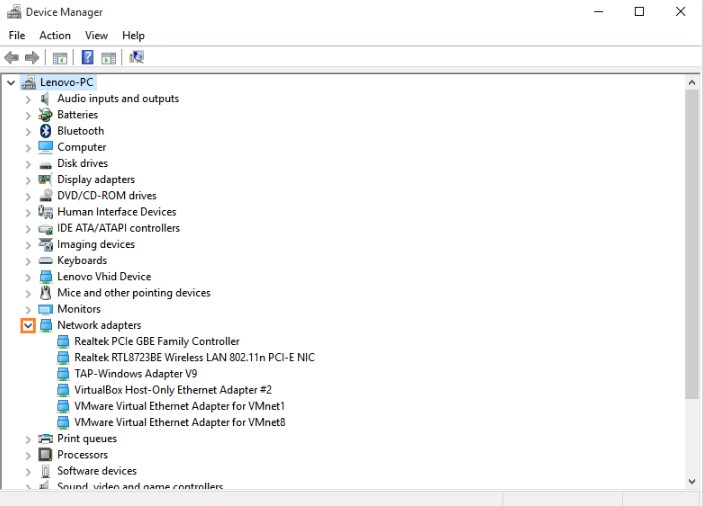
Jika driver network pada windows 10 yang anda miliki sudah dalam keadaan usang dapat menyebabkan masalah. Hal inilah yang kemungkinan mobile hotspot pada windows 10 bersamalah sehingga tidak bisa dihidupkan.
Berikut adalah cara melakukan update pada driver network windows 10:
- Pertama, buka terlebih dahulu Device Manager.
- Setelah itu pilih Network Adapter
- Cari adapter jaringan WLAN atau LAN yang terinstall di laptop / pc anda, lalu klik kanan
- Silakan pilih Update Driver
Jika proses update sudah selesai, lakukan restart pada laptop / pc anda. Lalu coba untuk aktifkan kembali mobile hotspot.
Baca Juga: Cara Mengetahui Driver Yang Belum Terinstal Windows 10
Periksa Registry Windows 10
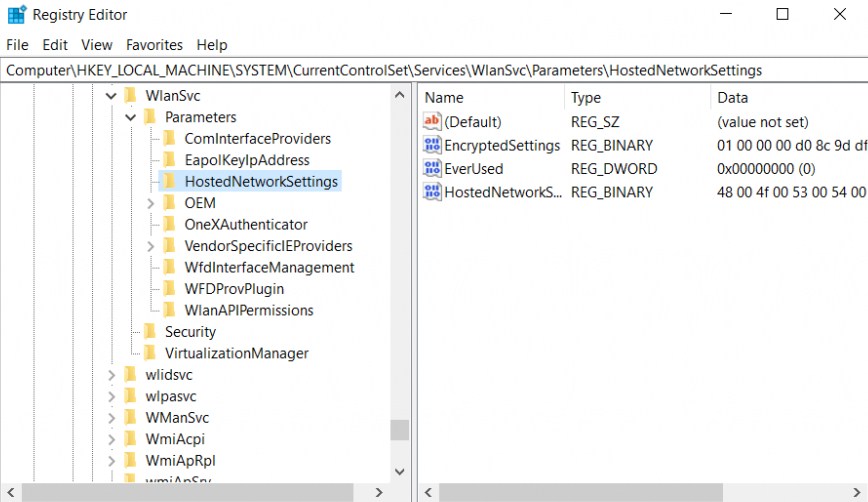
Pastikan anda sudah melakukan cek pada bagian Registry windows 10 yang anda miliki, hal ini juga bisa menyebabkan mobile hotspot bermasalah.
Kemungkinan terdapat sebuah folder HostedNetworkSetting yang bermasalah, nah untuk menghapusnya anda bisa mengikut panduan berikut.
- Silahkan anda pencet tombol Windows + R kemudian tuliskan Regedit.
- Klik kanan dan pilih Run As Administrator ketika membuka-nya.
- kemudian masuk ke menu HKEY_LOCAL_MACHINE\SYSTEM\CurrentControlSet\Services\WlanSvc\Parameters\HostedNetworkSettings\
- Selanjutnya klik kanan pada HostedNetworkSettings dan pilih Delete.
Maka dengan menghapusnya, mobile hotspot akan bisa digunakan kembali.
Gunakan Aplikasi Hotspot Tambahan
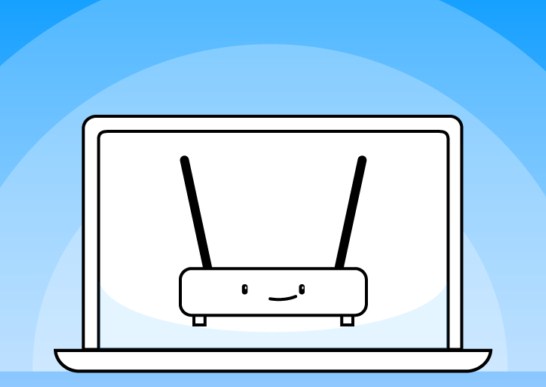
Jika mobile hotspot di windows 10 masih tidak bisa diaktifkan maka anda bisa mencoba menggunakan sebuah software/aplikasi hotspot tambahan.
Untuk cara kerja aplikasi hotspot tambahan ini hampir sama dengan sistem windows 10, akan tetapi dengan fitur-fitur tambahan yang lebih banyak. Nah, kemungkinan masalah yang terjadi pada mobile hotspot yang anda alami saat ini bisa hilang.
Ada beberapa rekomendasi aplikasi hotspot tambahan yang bisa anda install di windows 10:
- Connectify
- Hosted Network Starter
- Virtual Router
- MyPublicWifi
- Baidu Wifi Hotspot
Mungkin masih banyak aplikasi lainnya. Anda hanya perlu mencoba aplikasi mana yang sekiranya cocok untuk digunakan.
Cek Service Connection Sharing
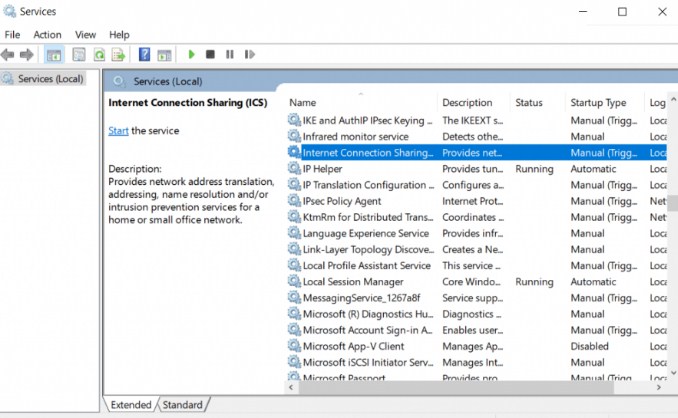
Bagian yang penting lainnya yakni pada pengaturan Connection Sharing. Jika pada service connection sharing ini tidak berjalan / running maka mobile hotspot tidak bisa diaktifkan.
Untuk mengatasi hal tersebut, silahkan anda ikuti tutorial ini:
- Tekan tombol Windows + R kemudian ketikkan “services.msc” tanpa petik.
- Kemudian scroll kebawah lalu buka menu Internet Connection Sharing (Klik Kanan lalu pilih Properties).
- Atur pengaturan dari Manual ke Automatic.
Dengan melakukan begitu maka mobile hotspot bisa digunakan kembali.
Cek Driver WiFi
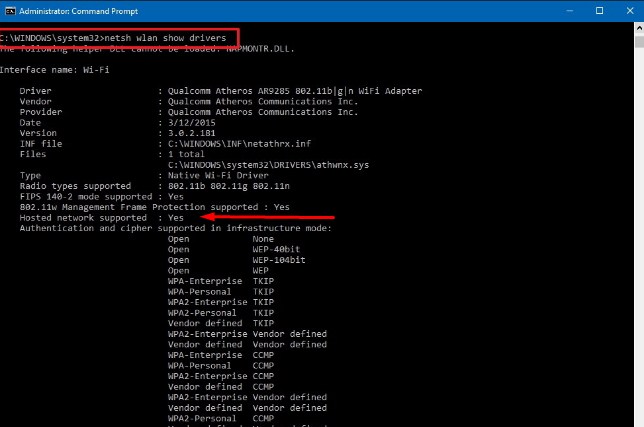
Hal yang perlu diperhatikan juga yakni apakah driver wifi yang anda gunakan sudah support dukungan untuk melakukan hotspot atau belum.
Nah, untuk melakukan pemeriksaan tersebut bisa mengikuti petunjuk berikut ini:
- Buka terlebih dahulu Command Prompt atau CMD atau tekan tombol Windows + R lalu ketikkan CMD kemudian Enter.
- Kemudian di bagian CMD ketikkan “NETSH WLAN show drivers” lalu tekan Enter
- Jika hasil yang ditampilkan terdapat Hosted Network Supported: Yes, maka driver yang anda gunakan support untuk mobile hotspot.
Laptop / pc tidak bisa terhubung ke jaringan? Berikut Cara Mengatasi Windows 10 Tidak Bisa Connect Wifi
Akhir Kata
Demikianlah artikel mengenai cara mengatasi mobile hotspot yang bermasalah yang menyebabkan HP tidak bisa connect, terhubung maupun tidak bisa diaktifkan. Jika anda mempunyai cara lain untuk mengatasinya, bisa berbagi melalui kolom komentar dibawah.
